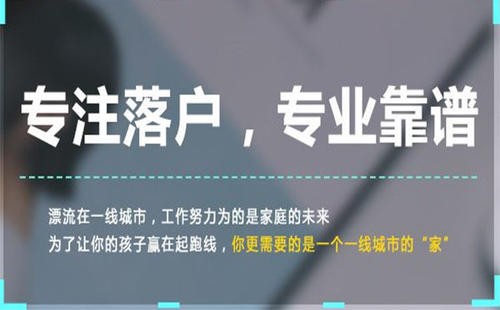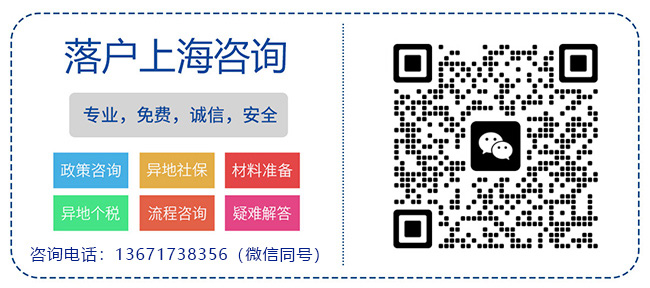
上海市学生事务中心
用人单位服务交流平台使用手册
创建日期:2015-07-21
版本:2.1
1
目录
1用人单位1
1.1单位注册1
1.2找回密码3
1.3系统登录5
1.4单位信息6
1.5信息登记号申请8
1.6户籍申请办理12
1.6.1上海高校户籍申请12
1.6.2外地高校户籍申请13
1.6.3申请提交和打印申请表13
1.左边7落户右边证左边明信右边预约申请15
I
1用人单位
本章从用人单位角度介绍“用人单位服务交流平台”各菜单功能的使用方法和操作
步骤。
1.1单位注册
新单位注册系统,请在浏览器中输入地址:7:81/,显示如下界
面:
点击‘立即注册’,显示界面如下:
点击“开始注册”进入注册界面:
1
输入注册信息,“*”代表必填项,点击“提交注册”,完成注册。浏览器自动跳转到
登录页面。
2
1.2找回密码
在首页点击“找回密码”,出现界面如下:
输入本单位注册时使用的组织机构代码,点击“下一步”,界面如下:
3
可选择“邮箱”或者“短信”的方式接收密码,如果选择邮箱:
如果选择“短信”,界面如下:
4
输入正确并点击“确定”,将显示更改后的用户名和密码:
1.3系统登录
在浏览器输入7:81/,进入登录页面。
5
输入注册用的用户名和密码,点击“登录”,进入单位首页,界面如下所示:
点击首页当中的功能图标进入对应程序。
1.4单位信息
1、点击“单位信息”,进入如下界面:
6
点击“信息修改”,可修改用人单位基本信息,界面如下:
输入或修改信息后,点击“确定”完成修改。
7
2、点击“下级单位查看”,界面如下:
点击“Excel导出”,可导出二级单位信息。
1.5信息登记号申请
1、点击“信息登记号申请”,显示如下界面:
点击“申请信息登记号”,可进行新一年度的信息登记号申请,界面如下:
8
选择“年份”并单击右下角“确定”;进入信息登记申请信息的填写界面:
组织机构代码扫描件上传:
点击“选择文件”(有些浏览器显示“浏览”)按钮,进入如下界面:
9
选择准备好的组织机构代码扫描件单击“打开”,完成上传;
10
招聘要求必须发布至少一条,点击招聘要求栏的“新增”,进入如下界面:
填写对应信息,点击“确定”完成填写,或点击“确定&继续”继续填写下一个招
聘要求。
信息登记申请中的所有信息填写无误后,点击右下角的“确定”完成填写。
信息登记申请填写完后,点击“刷新”,可以查看提交待审核的申请,如果红框中状
态是“未提交审核”,则点击上方的“继续填写及修改”按钮重新填写提交